Zarabianie na kanale YouTube
Utworzenie limitu kanału to jeden z ważnych aspektów przyciągania nowych widzów. Korzystając z takiego banera, możesz powiadomić o harmonogramie wyjścia wideo, zachęcić go do zasubskrybowania. Nie musisz być projektantem lub mieć specjalnego talentu, aby pięknie zrobić czapkę. Jeden zainstalowany program i minimalne umiejętności obsługi komputera - to wystarcza, aby stworzyć piękne ograniczenie kanału.
Spis treści
Utwórz nagłówek kanału w Photoshopie
Oczywiście można użyć dowolnego innego edytora graficznego, a sam proces, jak pokazano w tym artykule, nie będzie się bardzo różnić. My, dla przykładu, użyjemy popularnego programu Photoshop . Proces tworzenia można podzielić na kilka punktów, po których możesz utworzyć piękną czapkę dla swojego kanału.
Krok 1: Wybór obrazu i tworzenie pustych miejsc
Przede wszystkim musisz wybrać obraz, który będzie pełnić funkcję limitu. Możesz zamówić u jakiegoś projektanta, narysować samodzielnie lub po prostu pobrać w Internecie. Uwaga, aby usunąć słabą jakość zdjęć, po wyświetleniu monitu na linii należy wskazać, że szukasz obrazów HD. Teraz przygotujemy program do pracy i dokonamy pewnych przygotowań:
- Otwórz Photoshop, kliknij "Plik" i wybierz "Utwórz" .
- Szerokość płótna wynosi 5120 w pikselach, a wysokość 2880. Możesz mieć połowę rozmiaru. Jest to format zalecany do nalewania na Youtube.
- Wybierz pędzel i pomaluj całe płótno w kolorze, który będzie tłem. Spróbuj wybrać mniej więcej taki sam kolor, jak na głównym obrazie.
- Pobierz obraz z kartki papieru w klatce, aby ułatwić nawigację i umieścić ją na płótnie. Wyszczotkuj przybliżone granice, które będą znajdować się w strefie widoczności na stronie w wyniku końcowym.
- Przytrzymaj lewy przycisk myszy w rogu płótna, tak aby pojawiła się linia graniczna. Zabierz ją we właściwe miejsce. Zrób to na wszystkich niezbędnych granicach, aby uzyskać coś takiego:
- Teraz musimy sprawdzić poprawność zapisu konturu. Kliknij Plik i wybierz Zapisz jako .
- Wybierz format "JPEG" i zapisz go w dowolnym wygodnym miejscu.
- Przejdź do serwisu YouTube i kliknij "Mój kanał" . W rogu kliknij ołówek i wybierz "Edytuj projekt kanału" .
- Wybierz plik na komputerze i pobierz go. Porównaj kontury zaznaczone w programie z konturami na stronie. Jeśli potrzebujesz się ruszyć - po prostu policz komórki. Dlatego konieczne było wykonanie przedmiotu w klatce - łatwiej liczyć.
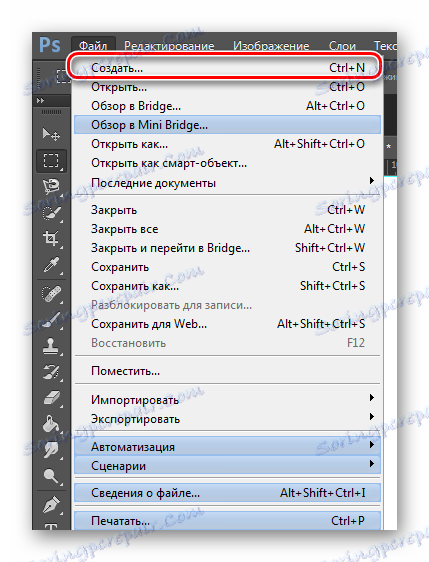
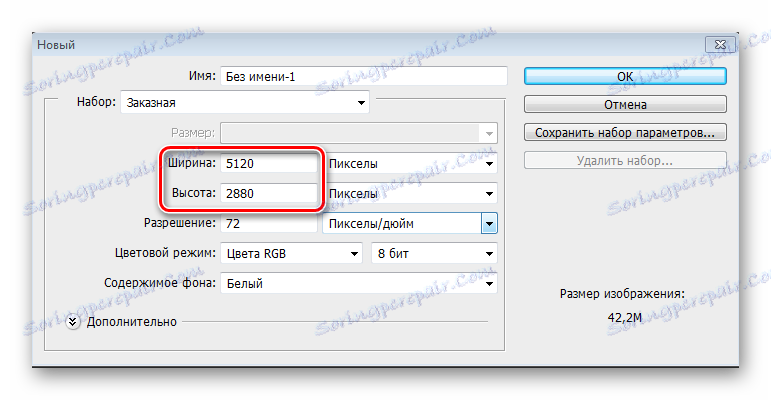

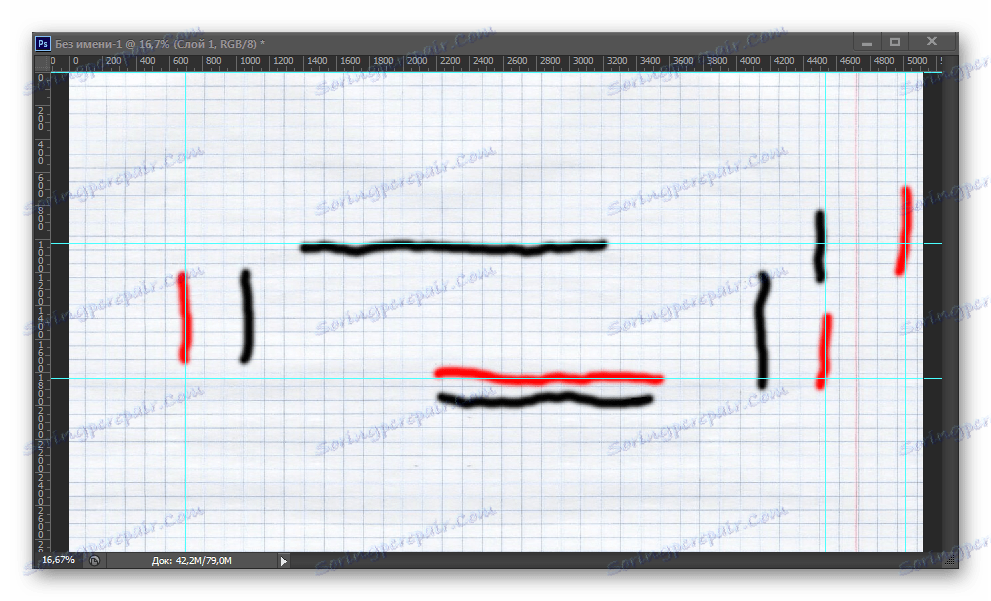
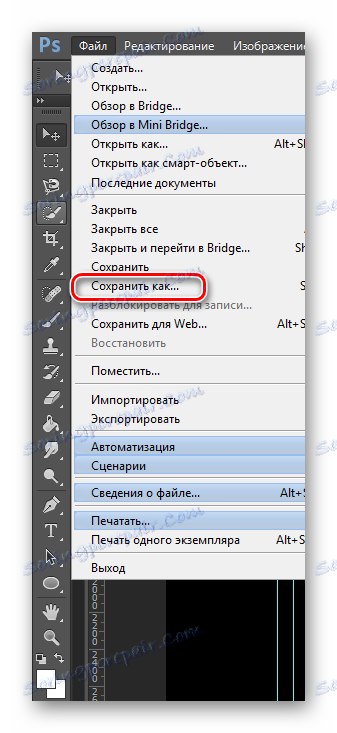
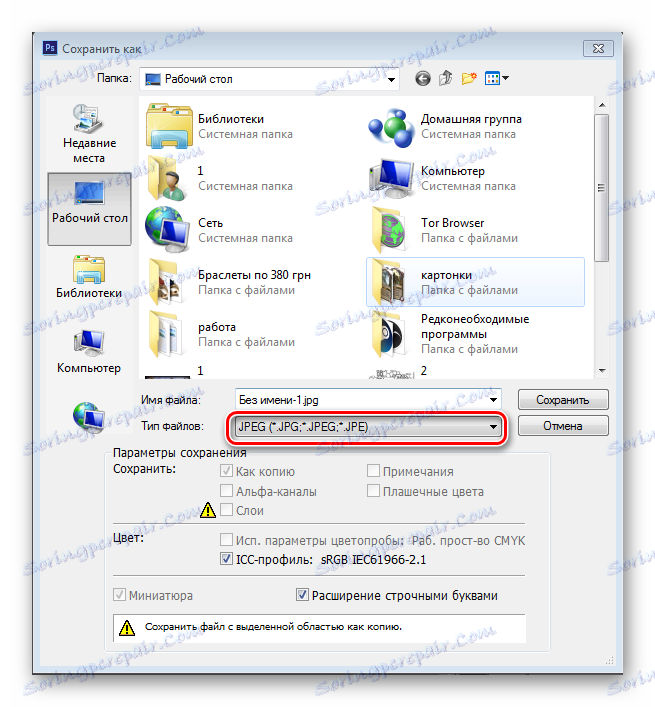
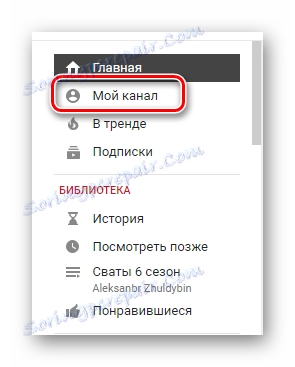
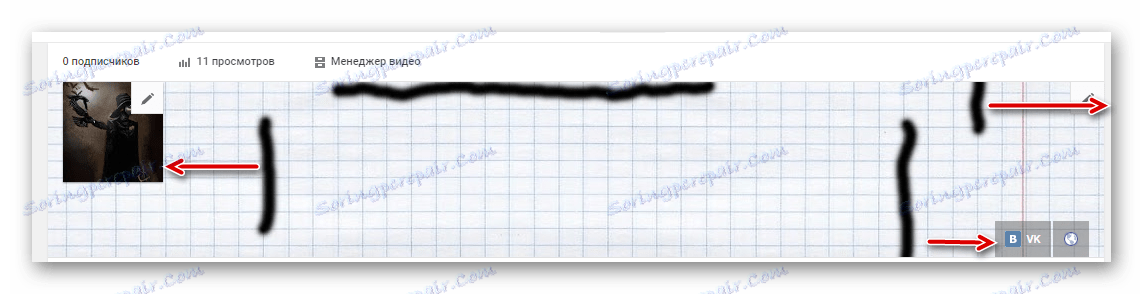
Teraz możesz rozpocząć pobieranie i przetwarzanie głównego obrazu.
Krok 2: Praca z głównym obrazem, przetwarzanie
Po pierwsze, musisz usunąć arkusz w klatce, ponieważ nie będzie już potrzebny. Aby to zrobić, wybierz jego warstwę prawym przyciskiem myszy i kliknij "Usuń" .
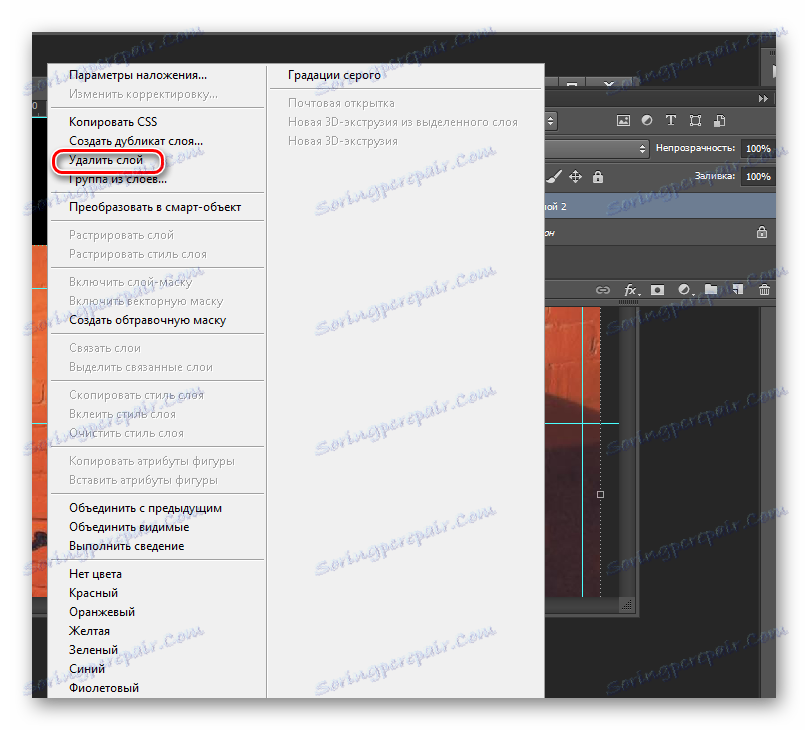
Przenieś główny obraz na płótno i edytuj jego rozmiar wzdłuż krawędzi.
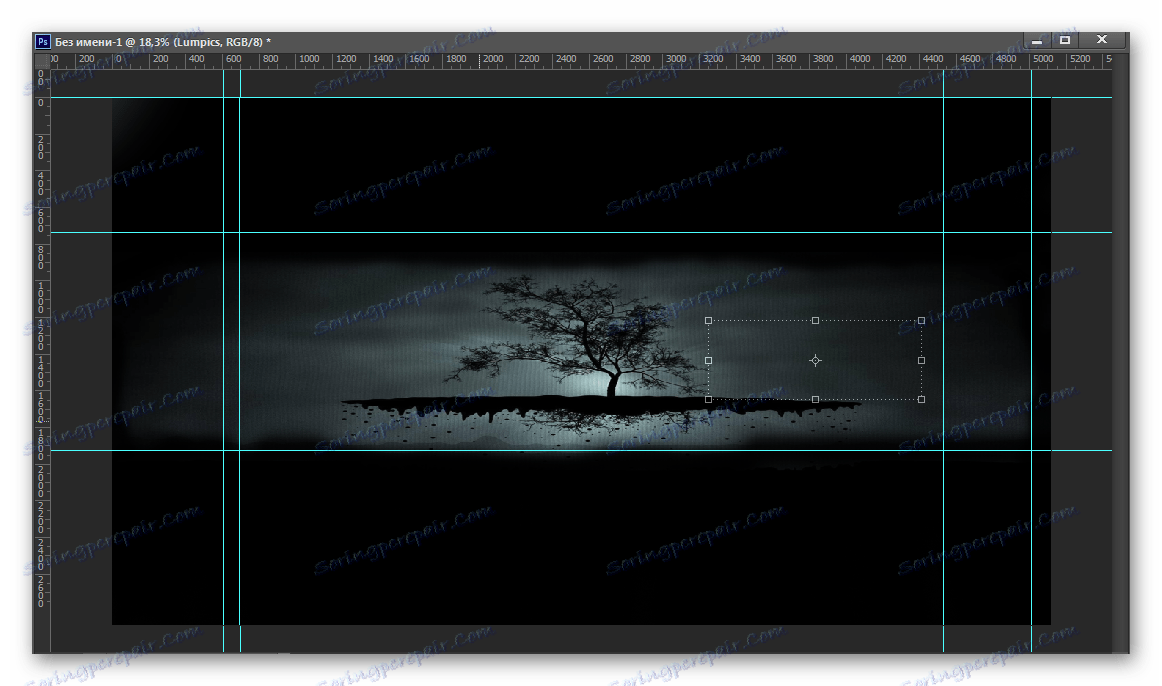
Aby uniknąć ostrych przejść z obrazu na tło, weź miękką szczotkę i zmniejsz krycie o 10-15 procent.

Przetwarzaj obraz wzdłuż konturów z kolorem, na którym tło zostało zamalowane i który jest podstawowym kolorem Twojego obrazu. Jest to konieczne, aby podczas oglądania kanału w telewizorze nie było nagłego przejścia, ale wyświetlano płynne przejście do tła.
Krok 3: Dodawanie tekstu
Teraz musisz dodać napisy do czapki. Może to być harmonogram wydawania filmów wideo oraz nazwa lub żądanie subskrypcji. Zrób to według własnego uznania. Możesz dodać tekst w następujący sposób:
- Wybierz narzędzie "Tekst" , klikając ikonę "T" na pasku narzędzi.
- Wybierz piękną czcionkę, która wyglądałaby lakonicznie na obrazie. Jeśli standard nie jest odpowiedni, możesz pobrać ten, który Ci się podoba z Internetu.
- Wybierz odpowiedni rozmiar czcionki i wpisz napis w określonym obszarze.
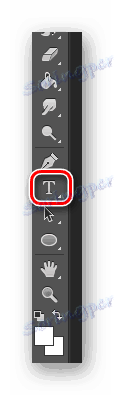

Pobierz czcionki do Photoshopa

Możesz edytować położenie czcionki, przytrzymując ją lewym przyciskiem myszy i przechodząc do wybranej lokalizacji.
Krok 4: Zapisz i dodaj limit na YouTube
Pozostaje tylko zapisać ostateczny wynik i przesłać go na Youtube. Możesz to zrobić tak:
- Kliknij Plik - Zapisz jako .
- Wybierz Format "JPEG" i zapisz w dowolnym wygodnym miejscu.
- Możesz zamknąć Photoshopa, teraz przejdź do swojego kanału.
- Kliknij "Edytuj projekt kanału" .
- Załaduj wybrany obraz.
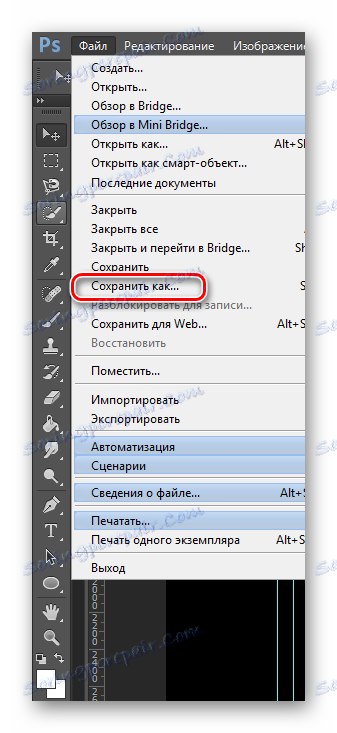
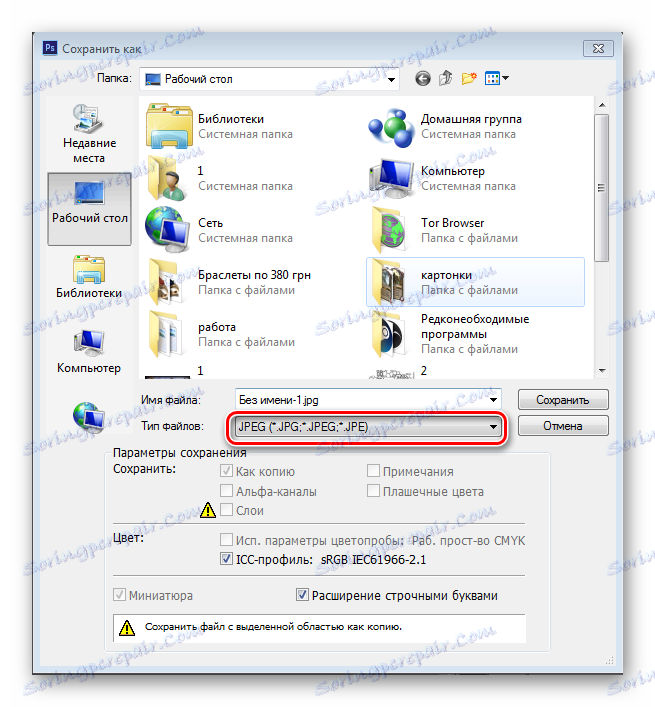
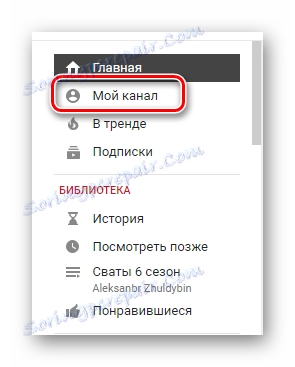

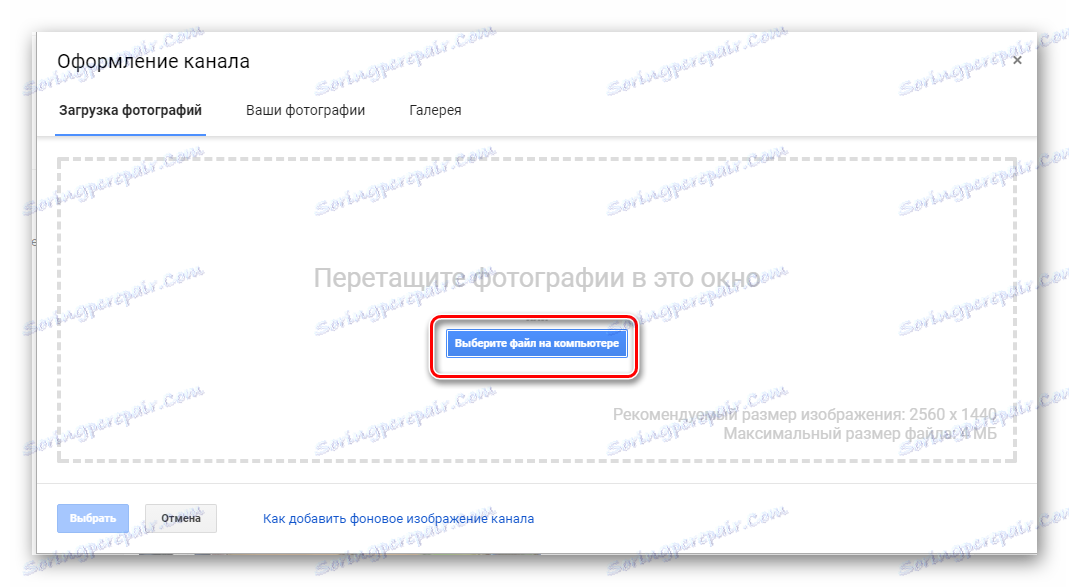
Nie zapomnij sprawdzić, jak będzie wyglądać gotowy wynik na komputerze i urządzeniach mobilnych, aby później nie było żadnych ościeży.
Teraz masz baner kanału, który będzie mógł wyświetlać motywy Twoich filmów, przyciągać nowych widzów i subskrybentów, a powiadomi Cię o harmonogramie nowych filmów, jeśli zaznaczysz to na obrazku.
